警告:このページは自動(機械)翻訳です。疑問がある場合は、元の英語のドキュメントを参照してください。ご不便をおかけして申し訳ありません。
画面キーボードを分割
画面キーボードの分割レビュー
- 技術の名前: 画面キーボードを分割
- リンク: http://education.gsu.edu/physicaldis/use_of_a_split_onscreen_keyboard.htm
- 価格: NA
- 最小限の物理的要件: 患者は手を自由に動かせる必要があります。
詳細な説明:
身体障害を持つ一部の学生は、適応(キーボードの大型化、キーガードの使用など)を行ってもキーボードにアクセスできません。一部の学生の場合、オンスクリーンキーボードを使用すると、他の方法では得られないタイピングにアクセスできます。通常、オンスクリーンキーボードには、マウス、トラックボール、ジョイスティックなどの入力デバイスを使用してアクセスします。通常、マウスの動きを遅くして、入力デバイスの制御が制限されている学生が画面キーボードにアクセスできるようにすることができます。ただし、スクリーンキーボードには通常、30を超える「ボタン」またはサイト(26文字、コマンド、句読点)があります。つまり、各サイトはある程度小さくする必要があり、通常、サイト間のスペースはほとんどありません。生徒が正確な動きをするのに十分な運動制御を持っていない場合、生徒は小さくて混雑したサイトでスクリーンキーボードにアクセスするのが困難になる可能性があります。
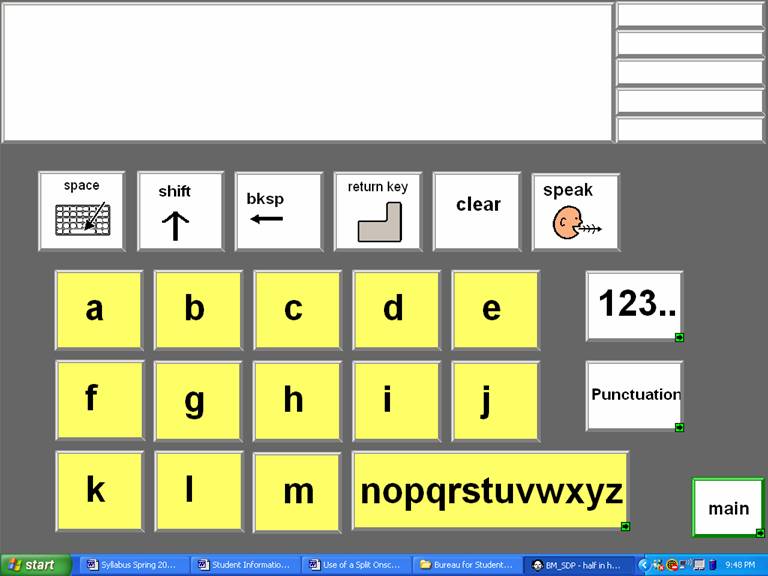
使用が拡大している入力方法は、頭部制御マウスエミュレーターです。頭部制御マウスエミュレーターは、生徒が頭部の動きを介してマウスの動きを制御できるようにするデバイスです。通常、生徒は額に反射ドットをつけます。頭部の動きは、通常コンピューター画面の上部にある受信機によって認識されます。一般に、マウスカーソルの動きは、頭部の動きを小さく、大きく、または小さく制御できるように調整できます。ただし、サイトのサイズとオンスクリーンキーボード上のサイト間のスペースが不足しているため、一部のユーザーにとっては、ヘッドコントロールのマウスエミュレーターを使用したアクセスが困難または不可能な場合があります。
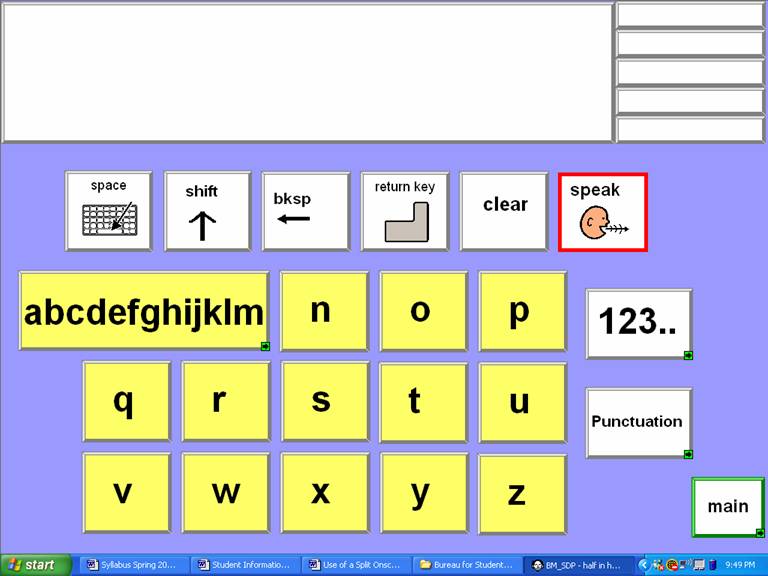
入力デバイスの物理的な動きがあまり制御されていない学生や、頭部制御マウスエミュレータを使用している学生がキーボードにアクセスできるようにする1つのソリューションは、キーボードを複数のセクションに分割することです。これにより、各サイトをより大きくし、各サイトを囲むスペースを確保できます。いくつかのプログラムは、個々のユーザーに合わせて変更または作成できるオンスクリーンキーボードを提供します。たとえば、AからMが1つのボードにあり、NからZが別のボードにある場合があります。各ボードには、他のボードにリンクするボタンが含まれています。通常、スクリーンキーボードには、コマンド(印刷、保存)、句読点、数字が含まれています。これらは別々のボードに配置でき、各ボードからのリンクには文字が含まれています。これらを別々のボードに配置することにより、レターサイズを最大化できます。
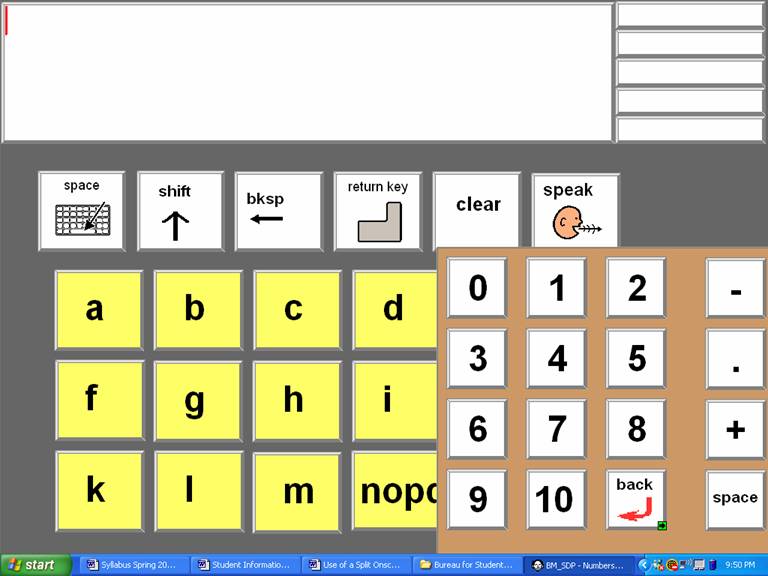
ここに含まれる例は、Speaking Dynamically Proを使用して作成されました。このプログラムでサンプルボードとして提供されるキーボードは、キーボードを数字用の個別のポップアップボードを持つ3つの個別のボードに分割するように変更されました。 1つのボードにはAからMの文字があり、次のボードにはNからZの文字があります。3番目のボードには、句読点と「保存」や「印刷」などのコマンドがあります。すべてのボードには、一貫した場所(スペース、シフト、キーボードを使用する場合、これらは頻繁に必要になるためです。各ボードには、他のボードにリンクするためのボタンがあります。アルファベットを順番に保ち、生徒が各ボードにある文字を覚える必要がないようにすべての文字を提示するために、アルファベットの他の半分にリンクするボタンには、そのページにあるすべての文字が含まれています。たとえば、A-Mを含むボードでは、MからMまでの各文字は、それぞれの間にスペースがある独自の個別のボタン上にあります。 Mの後に、アルファベットの後半にリンクする「nopqrstuvwxyz」の大きなボタンがあります。各ボードには、番号ポップアップボードを開くボタンと、ユーザーのメインボードにリンクするボタンもあります。ほとんどのボタンはボードの中央に配置されています。これは、ヘッドコントロールのマウスエミュレーターを使用している学生がボードの外縁近くのサイトをアクティブにするのが難しいためです。メインボードに戻るリンクボタンは、偶発的な起動を防ぐためにここにあります。ユーザーが使用しているボードをすばやく区別できるように、わずかに異なる背景色が使用されました。